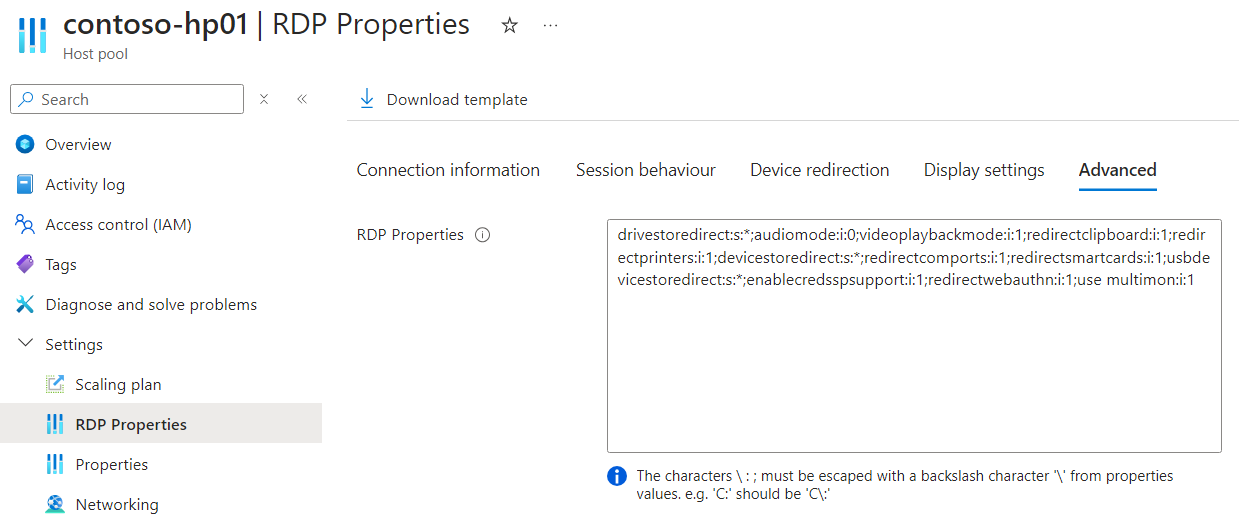Azure Virtual Desktop のホスト プールにカスタムのリモート デスクトップ プロトコル (RDP) プロパティを設定する
[アーティクル] 08/28/2024
13 人の共同作成者
フィードバック
この記事の内容
ユーザーが Windows アプリまたはリモート デスクトップ アプリにサインインすると、アクセスできるデスクトップとアプリケーションが表示されます。 それぞれのデスクトップとアプリケーションには、対応する .rdp ファイルがあり、リモート デスクトップ プロトコル (RDP) 経由でリモート セッションに接続するときに使用する接続プロパティがすべて含まれています。 これらの RDP プロパティを、ホスト プールごとに設定します。
各ホスト プールには、既定の RDP プロパティと値のセットがあります。 カスタム RDP プロパティを設定することで、既定のセットへの他のプロパティの追加や既定値の上書きを行えます。 この記事では、Azure portal、Azure PowerShell、Azure CLI を使用して、ホスト プールにカスタム RDP プロパティを設定する方法について説明します。
ホスト プールの既定の RDP プロパティ
既定では、ホスト プールには次の RDP プロパティと値があります。
RDP プロパティ
詳細
audiomode:i:0ローカルまたはリモートのコンピューターでオーディオを再生するかどうかを決定します。
devicestoredirect:s:*ローカルの Windows デバイスからリモート セッションにリダイレクトされる、メディア転送プロトコル (MTP) や画像転送プロトコル (PTP) を使用する周辺機器 (デジタル カメラなど) を決定します。
drivestoredirect:s:*リモート セッションでリダイレクトして使用する、ローカル デバイス上の固定ドライブ、リムーバブル ドライブ、ネットワーク ドライブを決定します。
enablecredsspsupport:i:1Credential Security Support Provider (CredSSP) が使用可能な場合に、クライアントでそれを認証に使用するかどうかを決定します。
redirectclipboard:i:1クリップボードをリダイレクトするかどうかを決定します。
redirectcomports:i:1ローカル デバイス上のシリアル ポートまたは COM ポートをリモート セッションにリダイレクトするかどうかを決定します。
redirectprinters:i:1ローカル デバイスで使用可能なプリンターをリモート セッションにリダイレクトするかどうかを決定します。
redirectsmartcards:i:1ローカル デバイス上のスマート カード デバイスをリダイレクトしてリモート セッションで使用できるようにするかどうかを決定します。
redirectwebauthn:i:1リモート セッションの WebAuthn 要求をローカル デバイスにリダイレクトしてローカル認証システム (Windows Hello for Business、セキュリティ キーなど) の使用を許可するかどうかを決定します。
usbdevicestoredirect:s:*不透明な低レベルのリダイレクトを使用してリモート セッションにリダイレクトする、クライアント コンピューターでサポートされている USB デバイスを決定します。
use multimon:i:1リモート セッションでローカル デバイスの 1 つまたは複数のディスプレイを使用するかどうかを決定します。
videoplaybackmode:i:1接続で動画再生に RDP 効率の高いマルチメディア ストリーミングを使用するかどうかを決定します。
サポートされているすべてのプロパティと値の一覧については、「Azure Virtual Desktop でサポートされている RDP プロパティ 」を参照してください
前提条件
ホスト プールにカスタム RDP プロパティを設定するには、事前に以下が必要となります。
お使いのシナリオに関連するタブを選択します。
ここでは、Azure portal を使用した RDP プロパティの設定方法を説明します。 サポートされているすべてのプロパティと値の一覧については、「Azure Virtual Desktop でサポートされている RDP プロパティ 」を参照してください。
Azure portal にサインインします。
検索バーに「Azure Virtual Desktop 」と入力し、一致するサービス エントリを選択します。
[ホスト プール] を選択し、そこで、更新するホスト プール名を選択します。
[RDP プロパティ] を選択し、そこで、[詳細] タブを選択します。
前述した既定値のように、セミコロンで区切られた形式で、既存の RDP プロパティに他の RDP プロパティを追加するか、変更を加えます。
完了したら、 [保存] を選択して変更を保存します。 ユーザーは、リソースを更新して変更を反映する必要があります。
Azure PowerShell を使用して RDP プロパティを設定するには、次の例を使用します。 <placeholder> の値は、独自の値に変更してください。 サポートされているすべてのプロパティと値の一覧については、「Azure Virtual Desktop でサポートされている RDP プロパティ 」を参照してください。
Azure portal で PowerShell ターミナル タイプを指定して Azure Cloud Shell を開くか、ローカル デバイスで PowerShell を実行します。
必要に応じて、次のいずれかの例を使用します。
カスタム RDP プロパティをホスト プールに追加し、かつ既に設定してある既存のカスタム プロパティをそのまま維持するには、次のコマンドを実行します。 RDP プロパティは、セミコロンで区切られた形式で記述する必要があります。 この例では、クリップボードとプリンター リダイレクトの無効化を追加しています。
$hostPool = "<HostPoolName>"
$resourceGroup = "<ResourceGroupName>"
$addCustomProperties = "redirectclipboard:i:0;redirectprinters:i:0"
$currentCustomProperties = (Get-AzWvdHostPool -Name $hostPool -ResourceGroupName $resourceGroup).CustomRdpProperty
$customProperties = $currentCustomProperties + $addCustomProperties
Update-AzWvdHostPool -Name $hostPool -ResourceGroupName $resourceGroup -CustomRdpProperty $customProperties
既存のすべてのカスタム プロパティを新しいカスタム RDP プロパティのセットに置き換えるには、次のコマンドを実行します。 この例では、クリップボードとプリンター リダイレクトの無効化のみが設定されます。
$hostPool = "<HostPoolName>"
$resourceGroup = "<ResourceGroupName>"
$customProperties = "redirectclipboard:i:0;redirectprinters:i:0"
Update-AzWvdHostPool -Name $hostPool -ResourceGroupName $resourceGroup -CustomRdpProperty $customProperties
ホスト プールからすべてのカスタム RDP プロパティを削除するには、次のコマンドを実行します。 この例では、空の文字列を CustomRdpProperty パラメーターに渡しています。
$hostPool = "<HostPoolName>"
$resourceGroup = "<ResourceGroupName>"
$customProperties = ""
Update-AzWvdHostPool -Name $hostPool -ResourceGroupName $resourceGroup -CustomRdpProperty $customProperties
次のコマンドを実行して、同じホスト プールに設定されているカスタム RDP プロパティを確認します。
Get-AzWvdHostPool -Name $hostPool -ResourceGroupName $resourceGroup | FT Name, CustomRdpProperty
出力は次の例のようになります。
Name : contoso-hp01
CustomRdpProperty : use multimon:i:1;redirectclipboard:i:0;redirectprinters:i:0;
ユーザーは、リソースを更新して変更を反映する必要があります。
Azure CLI を使用して RDP プロパティを設定するには、次の例を使用します。 <placeholder> の値は、独自の値に変更してください。 サポートされているすべてのプロパティと値の一覧については、「Azure Virtual Desktop でサポートされている RDP プロパティ 」を参照してください。
Azure portal で Bash ターミナル タイプを指定して Azure Cloud Shell を開くか、ローカル デバイスで Azure CLI を実行します。
必要に応じて、次のいずれかの例を使用します。
カスタム RDP プロパティをホスト プールに追加し、かつ既に設定してある既存のカスタム プロパティをそのまま維持するには、次のコマンドを実行します。 RDP プロパティは、セミコロンで区切られた形式で記述する必要があります。 この例では、既存のカスタム プロパティに、クリップボードとプリンター リダイレクトの無効化を追加しています。
hostPool="<HostPoolName>"
resourceGroup="<ResourceGroupName>"
addCustomProperties="redirectclipboard:i:0;redirectprinters:i:0"
currentCustomProperties=$(az desktopvirtualization hostpool show \
--name $hostPool \
--resource-group $resourceGroup \
--query [customRdpProperty] \
--output tsv)
customProperties="$currentCustomProperties$addCustomProperties"
az desktopvirtualization hostpool update \
--name $hostPool \
--resource-group $resourceGroup \
--custom-rdp-property "$customProperties"
既存のすべてのカスタム プロパティを新しいカスタム RDP プロパティのセットに置き換えるには、次のコマンドを実行します。 この例では、クリップボードとプリンター リダイレクトの無効化のみが設定されます。
hostPool="<HostPoolName>"
resourceGroup="<ResourceGroupName>"
az desktopvirtualization hostpool update \
--name $hostPool \
--resource-group $resourceGroup \
--custom-rdp-property "redirectclipboard:i:0;redirectprinters:i:0"
ホスト プールからすべてのカスタム RDP プロパティを削除するには、次のコマンドを実行します。 この例では、空の文字列を --custom-rdp-property パラメーターに渡しています。
hostPool="<HostPoolName>"
resourceGroup="<ResourceGroupName>"
az desktopvirtualization hostpool update \
--name $hostPool \
--resource-group $resourceGroup \
--custom-rdp-property ""
次のコマンドを実行して、同じホスト プールに設定されているカスタム RDP プロパティを確認します。
az desktopvirtualization hostpool show \
--name $hostPool \
--resource-group $resourceGroup \
--query "{name:name, customRdpProperty:customRdpProperty}" \
--output table
出力は次の例のようになります。
Name CustomRdpProperty
-------- ------------------------------------------------------------
contoso-hp01 use multimon:i:0;redirectclipboard:i:0;redirectprinters:i:0;
ユーザーは、リソースを更新して変更を反映する必要があります。
関連するコンテンツ